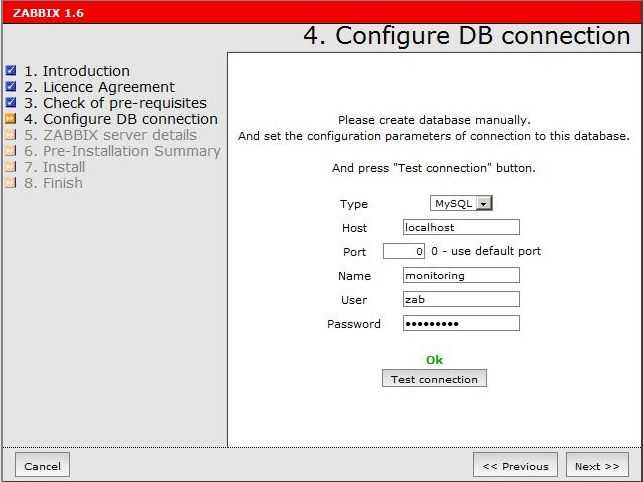Установка сервера Zabbix 3.0
Подключаем официальный репозиторий 3.0:
# rpm -ivh http://repo.zabbix.com/zabbix/3.0/rhel/7/x86_64/zabbix-release-3.0-1.el7.noarch.rpm
Устанавливаем Zabbix сервер с веб-интерфейсом и с базой данных MySQL:
# yum install -y zabbix-server-mysql zabbix-web-mysql
Дожидаемся окончания загрузки всех зависимостей. После этого нужно создать пользователя и базу данных для мониторинга. Если вы ранее настраивали отдельно web сервер по моей статье, то можете сделать это через phpmyadmin. Если у вас его нет, то делаем все через консоль.
# mysql -uroot -ptopsecret > create database zabbix character set utf8 collate utf8_bin; > grant all privileges on zabbix.* to zabbix@localhost identified by 'zabpassword';
| topsecret | пароль пользователя root mysql, это не системный root |
| zabpassword | пароль пользователя zabbix, у которого полный доступ к базе mysql zabbix |
Теперь импортируем схему БД и начальные данные.
# zcat /usr/share/doc/zabbix-server-mysql-3.0.1/create.sql.gz | mysql -uroot -ptopsecret zabbix
Обращаю внимание на выделенный путь. Возможно, путь будет другой, когда вы будете устанавливать, так как выйдет новая версия
Имейте это ввиду.
Теперь редактируем файл конфигурации сервера заббикс. Прописываем данные для подключения к БД.
# mcedit /etc/zabbix/zabbix_server.conf
Изменяем строки:
DBHost=localhost DBName=zabbix DBUser=zabbix DBPassword=zabpassword
Этих минимальных настроек достаточно, для работы сервера. Запускаем его и добавляем в автозагрузку.
# systemctl enable zabbix-server # systemctl start zabbix-server
Проверяем лог файл на наличие ошибок.
# cat /var/log/zabbix/zabbix_server.log
Если у вас так же, значит все в порядке. Сервер штатно запустился и готов к работе.
Для продолжения настройки сервера, нам нужно зайти в web интерфейс. Перед этим отредактируем файл конфигурации web сервера. Открываем конфиг и раскомментируем одну строку, изменив ее под свой часовой пояс.
# mcedit /etc/httpd/conf.d/zabbix.conf php_value date.timezone Europe/Moscow
Сохраняем файл. Теперь запускаем httpd и добавляем его в автозагрузку.
# systemctl start httpd # systemctl enable httpd
Можно заходить на веб интерфейс по адресу http://192.168.1.25/zabbix, где 192.168.1.25 ip адрес сервера, где устанавливаем и настраиваем мониторинг.
На этом этапе важно проверить настройки firewalld. Если вы его не настраивали и не отключали, то скорее всего по указанному адресу у вас ничего не откроется
В данной статье я не буду отвлекаться на настройку фаервола, это тема отдельного разговора. Подробно вопрос настройки iptables я рассмотрел отдельно. Либо настройте firewalld, либо просто отключите. В приведенной ссылке рассказано, как это сделать.
Открываем в браузере web интерфейс zabbix. Нас встречает страница приветствия. Если у вас то же самое, вы на верном пути.
Жмем Next step и попадаем на страницу проверок. Если все делали точно по инструкции, то все проверки у вас будут пройдены.
Двигаемся дальше и указываем параметры для подключения к mysql. Данные те же, что мы указывали ранее при создании БД и пользователя.
На следующем этапе надо указать адрес сервера и порт, на котором он будет работать. Оставляем значения по-умолчанию.
Еше раз проверяем все настройки. Если все в порядке, двигаемся дальше на заключительный этап установки.
Если поучили это сообщение, то поздравляю, установка сервера мониторинга Zabbix 3.0 закончена.
Нажимаете Finish и попадаете на страницу логина в систему. Данные по умолчанию следующие:
| Пользователь | Admin |
| Пароль | zabbix |
Нас встречает голая панель управления, так как никаких параметров мы не наблюдаем и не имеем ни одного объекта сбора данных.
Обращаю внимание на данный скриншот. Я устанавливал и затем заходил в панель через IE 11
Здесь можно увидеть, что реально я не залогинился админом, а зашел как гость, так как нет некоторых разделов администратора. Я несколько раз перепроверил, почистил темпы, перезапустил браузер, но ничего не помогло. Я не мог войти в систему под админом, хотя использовал админскую учетку. Все стало в порядке, когда я зашел через Chrome. Имейте это ввиду. В прошлом релизе 2.4 я не мог нормально провести установку через Yandex браузер, тут же ошибка в IE, хотя я специально использовал его, так как думал, что в нем вероятность ошибки будет меньше. Я ошибся.
Сбор данных мы настроим чуть позже, установив zabbix агент на этот же сервер. А пока сделаем некоторые минимальные и необходимые настройки на сервере.
Установка Агента Zabbix на FreeBSD/Centos/Windows
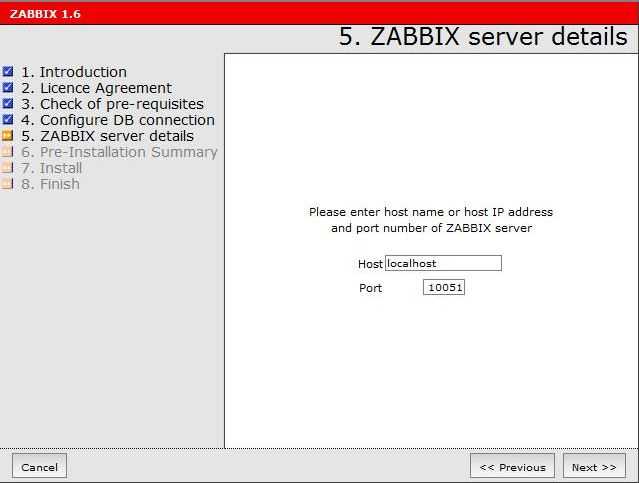
ya-hz.ru » Experiment » *nix » Установка Агента Zabbix на FreeBSD/Centos/Windows
В предыдущей статье мы разобрали установку сервера мониторинга zabbix. В этой же статье мы установим на различные ОС агенты, которые будут отправлять данные на сервер. Так же обсудим несколько полезных фишек которые можно настроить при помощи zabbix’a. Первым установим агента на freebsd. Для начала обновим список пакетовpkg updateПосле посмотрим какая версия доступна.pkg search zabbix3-agentПосле чего запустим установкуpkg install zabbix3-agent-3.0.10Скопируем конфигcp /usr/local/etc/zabbix3/zabbix_agentd.conf.sample /usr/local/etc/zabbix3/zabbix_agentd.confи отредактируем егоee /usr/local/etc/zabbix3/zabbix_agentd.confМеняем следующие значения на свои:
- Server
- ServerActive
- Hostname
Добавляем в автозагрузку и стартуемsysrc zabbix_agentd_enable=YES service zabbix_agentd startПроверяем запускtail -f /tmp/zabbix_agentd.logЕсли видите примерно тоже самое, значит всё ок. На скрине две ошибки – первая, это то что агент не может найти конфигурацию на сервере (всё правильно ведь мы ещё не добавили узел), вторая что мой другой сервер пытается достучаться до этого агента.Теперь создадим узел на сервере. Переходим в веб панель
Configuration – Host – Create host
На вкладке HostHost name – указываем то что мы указывали в конфиге агента в HostnameVisible name – можно тоже самоеGroups – выбираем группу.Agent interfaces – указываем IP адресс агентаНа вкладке Templates выбираем шаблон и жмём AddДля верности можем рестартануть агентаservice zabbix-agentd restartи посмотреть логиtail -f /tmp/zabbix_agentd.
log Должно быть примерно как на скрине выше. Если всё ок. Ждём пару минут и можно уже смотреть данные на сервере.Теперь установим агента на Centos.yum install zabbix-agentРедактируем конфигnano /etc/zabbix/zabbix_agentd.
confТак же меняем параметрыServer=ServerActive=Hostname=Добавляем узел в веб панели, после чего стартуем агента и добавляем в автозагрузкуsystemctl start zabbix-agent systemctl enable zabbix-agentПроверяем что всё запустилосьtail -f /var/log/zabbix/zabbix_agentd.
Установка агента на Windows не сильно отличается от nix систем.
Скачиваем нужную версию тут. Распаковываем её. В корне диска С создаём папку zabbix и копируем туда следующее
- zabbix_agentd.exe
- zabbix_get.exe
- zabbix_sender.exe
- zabbix_agentd.win.conf
Редактируем конфиг. Создаём узел в веб панели. В командрой строке из под админа прописываемc:/zabbix/zabbix_agentd.exe –config c:/zabbix/zabbix_agentd.win.conf –installдля установки службы. После чего запускаем саму службу. Всё.
Вдохновлялся статьями с портала serveradmin.ru
586 21.09.17
Установка Zabbix из исходников в FreeBSD
ZABBIX — свободная система для мониторинга сети и отслеживания статусов разнообразных сервисов компьютерной сети, серверов и сетевого оборудования, написанная Алексеем Владышевым на C (сервер), PHP (веб-интерфейс), Java (Java gateway).
Можно выделить 2 очень хороших сервиса для мониторинга:NagiosZabbix
Что можно сказать по поводу Nagios.
Достоинства Nagios:
1. Все настройки сохраняются в файлы конфигур;
2. Мониторинг осуществляется с помощью плагинов;
3. Плагины в основе архитектуры.
Чем хорош Nagios:
1. Простота написания конфигураций файлов. С легкостью конфигурируются с использованием многих программ;
2. Можно писать комментарии с датой ( что очень нужно и полезно);
3. Есть много плагинов на все случаи жизни, даже от разных программистов.
Что можно сказать по поводу Zabbix.
Достоинства Zabbix:
1. Все конфиги а так же вся история сохранены в БД;
2. Мониториться все через постоянно запущенного сервис;
Чем хорош Zabbix:
1. Конфигурируеться через хороший интерфейс и с использованием API;
2. Все настройки сохранены в БД и изменения применяются мгновенно;
3. Встроенные богатые средства визуализации;
4. Поддержка JMX и мониторинг с сохранениями в логи в базовой поставке;
5. Крутая поддержка юзерских параметров(порогов, оповещений, реакций);
6. Много уже готовых решений в Zabbix.
Недостатки я не буду рассматривать. Могу отметить то что эти 2 мониторинга очень крутые, выбирать вам что вы будите юзать. Я рассмотрю именно заббекс, позже думаю установлю и нагиОС ( чтобы самому сделать сравнения). И так начнем Установка Zabbix из исходников в FreeBSD:
Создадим юзера для того чтобы из под него можно было запустить заббикс и добавим его в группу:
# pw groupadd zabbix # pw useradd zabbix -c "zabbix Server" -d /dev/null -g zabbix -s /sbin/nologin
После этого необходимо создать БД, сделать можно несколькими способами:
shell> mysql -u<uname> -p<pass> mysql -u root -p captain mysql> create database zabbix character set utf8; mysql> quit; shell> mysql -u<uname> -p<pass> zabbix < database/mysql/schema.sql mysqldump -u zabbix -p zabbix < schema.sql # остановитесь здесь, если вы создаете базу данных для Zabbix прокси shell> mysql -u<uname> -p<pass> zabbix < database/mysql/images.sql shell> mysql -u<uname> -p<pass> zabbix < database/mysql/data.sql
Кто не понял что написано выше, опишу более подробно:
# mysql -u root -p -> CREATE DATABASE zabbix; -> GRANT ALL ON zabbix.* TO zab IDENTIFIED BY 'PASS'; -> FLUSH PRIVILEGES; -> quit;
# cat /usr/local/src/zabbix/zabbix-2.2.2/database/mysql/schema.sql | mysql -u root -p zabbix # cat /usr/local/src/zabbix/zabbix-2.2.2/database/mysql/images.sql | mysql -u root -p zabbix # cat /usr/local/src/zabbix/zabbix-2.2.2/database/mysql/data.sql | mysql -u root -p zabbix
Если кому то И это не понятно, то поставьте и используйте phpmyadmin ( мне удобней так!), по этому Вы выбираете как это лучше вам сделать и выполняете.
Заходим на офф сайт и качаем последнюю версию исходников, я буду использовать Zabbix Sources 2.2.2:
# cd /usr/local/src/ && mkdir zabbix && cd zabbix # wget http://sourceforge.net/projects/zabbix/files/ZABBIX%20Latest%20Stable/2.2.2/zabbix-2.2.2.tar.gz/download # mv download zabbix-2.2.2.tar.gz && tar zxf zabbix-2.2.2.tar.gz && cd zabbix-2.2.2
Для просмотра всех доступных опция конфигурирования, выполните в папке извлеченных исходных кодов Zabbix:# ./configure —help
Для конфигурирования исходников в Zabbix сервера и агента, можете заюзать:# ./configure —enable-server —enable-agent —with-mysql —enable-ipv6 —with-net-snmp —with-libcurl
Для конфигура исходников в Zabbix сервера (с PostgreSQL и т.д.), вы сможете юзнуть:# ./configure —enable-server —with-postgresql —with-net-snmp
Для конфигура исходников в Zabbix прокси (с SQLite и т.д.), используйте:# ./configure —prefix=/usr —enable-proxy —with-net-snmp —with-sqlite3 —with-ssh2
Я буду использовать что то типа этого:
./configure --prefix=/usr/local/zabbix22 --enable-server --enable-agent --with-mysql --enable-ipv6 --with-net-snmp --with-libcurl
И соберем все это добро)) выполнив :
# make install && make clean
Настройка Zabbix-agent в Unix/Linux
Настройка zabbix-agent-а можно несколькими способами:
- Установить агент на нужный хост и потом добавлять вручную на zabbix-server (хорошо подойдет, если имеется не очень большое количество серверов для мониторинга)
- Установить агент на нужный хост и потом настроить «Auto registration» на zabbix-server (хорошо подойдет, если имеется большое количество серверов для мониторинга)
Я расскажу оба варианта.
Настройка на стороне zabbix-server
Подключаемся к серверу где находится сервер и допишем правило:
# iptables -I INPUT -p tcp -m tcp --dport 10051 -m state --state NEW,ESTABLISHED -j ACCEPT
Именно по 10051 будет ходить заббикс агент на заббикс сервер.
PS: Приведу на всякий случай мои конфиги (без комментариев).
# cat /etc/zabbix/zabbix_server.conf | grep -Ev "#|^$" ListenPort=10051 SourceIP=192.168.13.10 LogFile=/var/log/zabbix/zabbix_server.log LogFileSize=0 PidFile=/var/run/zabbix/zabbix_server.pid DBHost=localhost DBName=zabbix_LNorg DBUser=zabbix DBPassword=passwd_user_zabbix DBPort=3306 JavaGatewayPort=10052 SNMPTrapperFile=/var/log/snmptrap/snmptrap.log CacheSize=8M HistoryCacheSize=16M HistoryIndexCacheSize=4M Timeout=4 AlertScriptsPath=/usr/lib/zabbix/alertscripts ExternalScripts=/usr/lib/zabbix/externalscripts LogSlowQueries=3000 Include=/usr/local/etc/zabbix_server.conf.d/*.conf
Открываем URL-у заббикса и переходи в «Configuration» -> «Actions«. В поле «Event source» выбираем «Auto registration»:
После этого, нажимаем на «Create action»:
Я создам наглядный пример для Linux хостов:
- Name — В этом поле, прописываем название действия для авторегистрации.
- Conditions — созданные действия.
- New condition — служит для создания действий.
- Enabled — дает возможность включить созданное действие для определения всех Linux хостов.
Это была вкладка с действиями (Action). Переходим на следующую вкладку — «Operations»:
На этой вкладке нужно создать действия которые будет выполняться, если подходит условие:
- Default subject — В этом поле, я ничего не изменял. Оно служит для оповещения ( собственно — это тема).
- Default message — В этом поле, я ничего не изменял. Оно служит для оповещения ( собственно — это сообщение).
- Operations — Описываются некоторые действия. Я создал правило для добавления хоста, применить ему группу и темплейты.
Настройка на стороне zabbix-agent
Для работы с сервером, который установлен локально на этой же машине, больше никаких настроек не надо делать. Если же вы будете устанавливать zabbix agent на удаленную машину, то в файле конфигурации агента /etc/zabbix/zabbix_agentd.conf нужно будет задать следующие параметры:
# vim /etc/zabbix/zabbix_agentd.conf
Вот так выглядит мой zabbix-agent конфиг:
PidFile=/var/run/zabbix/zabbix_agentd.pid LogFile=/var/log/zabbix-agent/zabbix_agentd.log LogFileSize=0 Server=192.168.13.10 ServerActive=192.168.13.10 Hostname=Zabbix agent HostMetadataItem=system.uname Include=/etc/zabbix/zabbix_agentd.conf.d/
Запускаем агент и добавляем в автозагрузку:
# systemctl start zabbix-agent # systemctl enable zabbix-agent
PS: Не забываем выкл\настроить SELinux:
Переходим к тестированию.
Install Zabbix Agent on FreeBSD 12
In order to monitor Linux hosts with Zabbix, you need to install Zabbix agents on them. In this guide, we are use FreeBSD 12 as our host for monitoring.
Install Zabbix Agent on FreeBSD 12
Zabbix is available on the default FreeBSD 12 repositories. To check whether the latest stable version of Zabbix agent is available.
As you can see, Zabbix 4.2 agent which is the current stable release is available. Hence, install it by running the command below;
Configure Zabbix Agent
Once the installation is done, proceed to configure Zabbix agent in order for it to communicate with Zabbix server for monitoring.
FreeBSD installs a sample Zabbix Agent configuration file as /usr/local/etc/zabbix42/zabbix_agentd.conf.sample.
Copy the sample configuration and rename it in place as;
Next, edit the configuration file and set the Zabbix server IP for both the passive and active checks and Zabbix agent hostname.
After the configuration, enable and start Zabbix agent to run on system boot.
To check the status;
Add FreeBSD 12 Host to Zabbix Server
The Zabbix agent is installed and running on FreeBSD 12 host server. The step is to add it to Zabbix server for monitoring.
Login to Zabbix server and navigate to Configuration > Hosts > Create host to add your host.
Configure the Host details like the hostname, visible (if you want), Groups (Linux Servers for example), IP address. Other details are optional.
Next, you need to configure host template. Click on Templates > Link new templates. Click select button and choose Template OS FreeBSD. Once selected, click the add button to add the template.
When templated is added and linked to your host, it should look like;
Next, click Add to add the host to Zabbix server. The list of hosts is then displayed. You can learn more about Zabbix templates on Zabbix Documentation page.
FreeBSD 12 is now added to Zabbix server for monitoring. To check for the data collected from the host, click Monitoring > Latest data. Select the host and click Apply.
You can also check the data graphs. Click Monitoring > Graphs > Group (Linux Servers) > Graph (say, CPU Load) > Host (freebsd12.example.com) > View as (Graph). Select the time range, last 1 hour
You can also add the graphs to Zabbix Screens. Click on Screens > Edit Screens. Click the plus (+) on wherever you want to add your graph and click change. Screen configuration wizard opens up. Choose the graph to add to your screen, for example, CPU Load.
You can leave other settings as default and click Add to create the graph. You can add as many resources to your screen as possible.
Well, that is just it on how to install Zabbix Agent on FreeBSD 12 for Zabbix monitoring.
Related Tutorials;
Просмотреть и отредактировать файлы конфигов:
1. Отредактируем файл конфигура Zabbix агента, для этого:# ee/usr/local/etc/zabbix_agentd.conf
Если вы конфигурили по моему, то этот файлик будет лежать(дальше описываю как делал я и какие файлы правил):
# ee /usr/local/zabbix22/etc/zabbix_agentd.conf
В этом конфиг файле необходимо сконфигурить для каждого хоста на котором установлен zabbix_agentd (вы должны указать IP адрес Zabbix сервера. Подключения с остальных хостов будут отклонены).
2.Отредактируем файл конфига Zabbix сервера:# ee /usr/local/etc/zabbix_server.conf
В моем случае:
# ee /usr/local/etc/zabbix/zabbix_server.conf # /usr/local/zabbix22/etc/zabbix_server.conf
Ищем и расскоментируем все эти строки:
ListenPort=10051 HousekeepingFrequency=2 SenderFrequency=60 DebugLevel=3 Timeout=5 UnreachablePeriod=90 PidFile=/var/tmp/zabbix_server.pid LogFile=/var/log/zabbix/zabbix_server.log LogFileSize=1 AlertScriptsPath=/home/zabbix/bin/ FpingLocation=/usr/local/sbin/fping DBHost=localhost DBName=zabbix DBUser=root DBPassword=captain DBSocket=/tmp/mysql.sock
Все! Больше нечего я не изменял в конфиге! Выложу готовый конфиг попозже, как настрою все себе=)
Я не знаю где этот конфиг должен лежать, прочитал что /usr/local/etc, но для уверенности еще отредактировал точно так же в:
# ee /usr/local/zabbix22/etc/zabbix_server.conf
Если у вас установлен Zabbix прокси, то подредактируйте файл конфигурации Zabbix прокси :# ee /usr/local/etc/zabbix_proxy.conf
У меня это :
# ee /usr/local/zabbix22/etc/zabbix_proxy.conf
После того как настроили ( поправили) конфиги добавим А-запись для узла в нужную зону вашего DNS-сервере:
# less /etc/namedb/slave/domain.local | grep monitoring
monitoring IN A 192.168.0.1
Добавляем сервис в автозагрузку:
# echo 'zabbix_server_enable=YES' >> /etc/rc.conf
Создадим файлик для лога:
# touch /var/log/zabbix_agentd.log # chown zabbix:zabbix /var/log/zabbix_agentd.log
Установка сервера Zabbix
Перед тем как мы сможем установить zabbix ubuntu 17.04, 16.04 и в других версиях, потребуется кое-что настроить. Нужно установить веб-сервер, MySQL и PHP. Если эти сервисы у вас уже настроены, то просто можете пропустить этот шаг.
Установка Apache, PHP, MySQL
Для установки выполните такие команды:
Дальше необходимо настроить правильный часовой пояс в php.ini. Вам нужна секция Data и строка timezone:\
Добавление репозитория
Скачать установщик репозитория для вашего дистрибутива можно в папкеzabbix/5.2/ubuntu/pool/main/z/zabbix-release/. Там находятся установщики для разных версий Ubuntu:
Например, можно использовать wget для загрузки файла:
Если у вас другая операционная система, посмотрите список файлов на сервере через браузер и выберите нужный установщик. Затем установка zabbix 3.2 на Ubuntu:
После установки пакета репозитория, обновление списка пакетов обязательно:
Установка и настройка Zabbix
Когда репозиторий будет добавлен, можно перейти к настройке самого сервера Zabbix. Для установки программ выполните:
Как я уже говорил, для работы программы понадобится база данных. Сейчас нам предстоит создать ее и выдать все необходимые привилегии пользователю:
Для нормальной работы Zabbix нужна кодировка базы данных UTF-8, если вы создадите базу в кодировке utf8mb4, то получите ошибку: «Specified key was too long; max key length is 767 bytes». Дальше нужно загрузить все таблицы в базу данных, они находятся в папке /usr/share/doc/zabbix-server-mysql/ или /usr/share/zabbix-server-mysql/. Вместо zabbix и zabbixdb нужно указать своего пользователя и имя базы данных:
Чтобы Zabbix смог подключиться к базе данных нужно отредактировать конфигурационный файл /etc/zabbix/zabbix_server.conf и указать там данные аутентификации:
Далее, включаем конфигурационный файл zabbix для apache2:
Теперь нужно перезапустить Zabbix и Apache, чтобы применить изменения:
Установка и настройка Zabbix Ubuntu почти завершена, осталось настроить веб-интерфейс.
Настройка веб-интерфейса zabbix
Веб-интерфейс программы готов к работе, теперь вы можете его открыть, набрав в адресной строке http://адрес_сервера/zabbix/:
На первой странице нажмите Next. На следующем шаге программа проверит правильно ли настроен интерпретатор PHP:
Дальше укажите параметры доступа к базе данных, они будут использоваться для работы веб-интерфейса:
На следующем шаге можно изменить ip и порт, на котором будет слушать Zabbix:
Далее можно выбрать тему оформления:
Последний шаг, проверьте все ли верно и не нужно ли чего менять:
Теперь вернитесь в браузер и нажмите Finish:
Перед вами откроется окно ввода логина и пароля. Используйте стандартные значения, логин Admin и пароль zabbix.
Вот и все, теперь установка Zabbix Ubuntu завершена и вы можете переходить к настройке.
Запуск демонов:
Запустить zabbix_server на стороне сервера:
# /usr/local/zabbix22/sbin/zabbix_server
Запустите zabbix_agentd на всех наблюдаемых машинах:
# /usr/local/zabbix22/sbin/zabbix_agentd
Если Вы устанавливали Zabbix прокси, то стартаните тоже zabbix_proxy:
# /usr/local/zabbix22/sbin/zabbix_proxy
Проверочка:
# sockstat | grep zabbix
Установка Zabbix из исходников в FreeBSD ЗАВЕРШЕНА! Сейчас установим веб интерфейс ( удобный способ работать с заббиксом):
Все нужные для этого компоненты находятся в папке с сорцами у меня они лежат в /usr/local/src/zabbix/zabbix-2.2.2/frontends/php/ но перед тем как скопировать их, я создам папку и скопирую их туда:
# mkdir /home/captain/www/zabbix # cp -a . /home/captain/www/zabbix
Теперь можно приступать к установке для этого перейдите по пути :http://your_IP/zabbix/setup.php а, у меня:
ПС: если не помните какой ИП, то смотрите какой ИП указывали в апаче в конфиге httpd.conf в директиве: ServerName.http://192.168.244.133/zabbix/setup.php
Увидите следующее:
zabbix-2.2 установка из исходников для freeBSD
После чего жмем «Next». После чего увидите требованию к сервису и если у Вас все хорошо, увидите следующее:
zabbix-2.2-install
А если требование не выполнены, то увидите нечто такое как было у меня:
zabbix-2.2-install-step2
Я нашел требования которые должны удовлетворить наш сервис, посмотреть и ознакомится можно на этой картинке:
zabbix-2.2-install-step2(3)
Если все это выполнили и работает, жмем «Next» и увидим следующий скрин, на нем нужно ввести БД (которую уже создали и юзера с паролем):
zabbix-2.2-install-step3
После того как ввели данные жмем как всегда на «некст» и видим следующий скрин на котором Вы должны ввести некоторую информацию( Host, Port, Name):
zabbix-2.2-install-step4
Нажимаем «Next» и видим пред завершение нашей настройки «Посмотрим результаты настроек»:
zabbix-2.2-install-step5
После чего качаем файл конфигурации и кидаем его в папку conf/ — как видно по скрину:
zabbix-2.2-install-step6
На этом наша настройка завершена — поглядим последний скриншот:
zabbix-2.2-install-step7
Завершающим этапом будет ввод логина и пароля на веб интерфейс zabbix. По умолчанию юзер- Admin, а его пасс- zabbix.
zabbix-2.2-install-step8
Веб-интерфейс Zabbix готов! Установка Zabbix из исходников в FreeBSD завершена, по этому если есть вопросы и пожелания пишите мне в комментарии, я отвечу по мере возможности и смогу помочь. Спасибо.
Руссификация Zabbix
В разделе User Settings, который находится в самом низу боковой панели можно изменить язык Zabbix. В том числе можно выбрать русский. Но по умолчанию доступен только английский, а все остальные языки не активны. Чтобы сделать их активными выполните такую команду в терминале:
Программа спросит какие локали надо сгенирировать. Перемещаясь по списку с помощью клавиш вверх и вниз, найдите ru_RU.UTF-8 и ru_RU.ISO-8859-5 и отметьте их с помощью пробела. После этого нажмите Ok.
Когда генерация будет завершена вы сможете выбрать нужный язык в настройках Zabbix:
Затем весь веб-интерфейс будет на русском.